教你卸载Win10系统Edge浏览器的详细方法
Edge浏览器是Win10系统默认浏览器,有些小伙伴使用新版Edge浏览器不习惯,想要卸载Edge,安装其他第三方软件。但是打开win10系统控制面板却找不到卸载“Edge”浏览器的选项,怎么办?本文小编就教大家卸载Edge浏览器的详细方法。

1、右键开始菜单,点击“命令提示符(管理员)”选项;
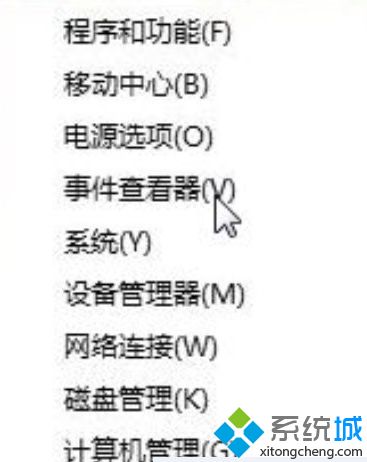
2、在命令提示符窗口中复制以下命令:
PowerShell dir $env:LOCALAPPDATA\Packages\*edge*^|ren -newname MicrosoftEdge.old ; dir $env:windir\SystemApps\*edge*\AppxManifest.xml ^|Add-AppxPackage -DisableDevelopmentMode -Register ;& mklink /J %PUBLIC%\Desktop\MicrosoftEdge.old %LOCALAPPDATA%\Packages\MicrosoftEdge.old & pause
3、运行完毕后,Win10的Edge浏览器就卸载成功了。
Edge是windows10内置的浏览器,如果用不到此款软件,不妨直接参考上文来卸载。
相关教程:2345浏览器怎么卸载我告诉你msdn版权声明:以上内容作者已申请原创保护,未经允许不得转载,侵权必究!授权事宜、对本内容有异议或投诉,敬请联系网站管理员,我们将尽快回复您,谢谢合作!










